Windows 10 oglasi: kako ih isključiti svuda
Vidite li oglase na zaključanom zaslonu(Lock Screen) sustava Windows 10 , u izborniku Start(Start Menu) ili čak u File Exploreru(File Explorer) ? Jeste li umorni od oglasa na vašem Windows 10 PC, prijenosnom računalu ili Surface Pro ? Želite li imati iskustvo bez oglasa u sustavu Windows 10(Windows 10) ? Ako to učinite, na pravom ste mjestu. U ovom vodiču ćemo vam pokazati kako potpuno isključiti sve oglase koje nam Microsoft otvoreno šalje u sustavu Windows 10(Windows 10) . Čitajte dalje da biste vidjeli kako svoje računalo ili uređaj sa sustavom Windows 10(Windows 10) učiniti bez oglasa:
1. Onemogućite oglase iz izbornika Start (Start Menu)sustava Windows 10(Windows 10)
Osim ako ne odlučite nešto poduzeti u vezi s tim, Microsoft ima neugodnu naviku prikazivanja takozvanih "promoviranih aplikacija" na vašem izborniku Start(Start Menu) . Vjerojatno ste ih već vidjeli - izgledaju kao na slici ispod:

Ako ih se želite riješiti, sve što trebate učiniti je slijediti ovaj vodič: Zaustavite Windows 10 da promovira aplikacije na izborniku Start(Stop Windows 10 from promoting apps on the Start Menu) .
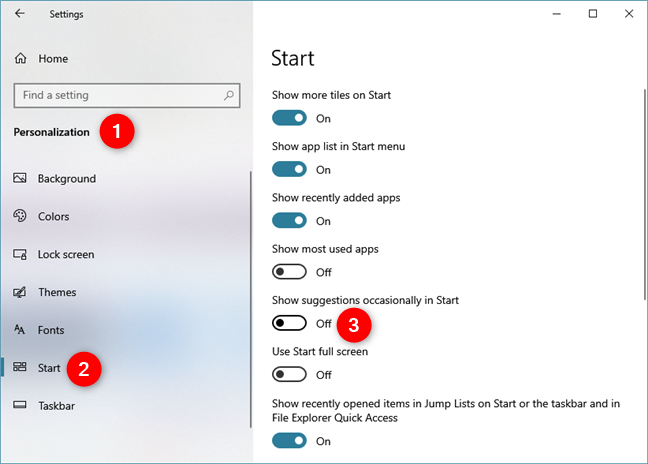
Nakon što to učinite, Windows 10 bi trebao prestati prikazivati oglase na vašem izborniku Start(Start Menu) .
2. Onemogućite oglase na zaključanom zaslonu(Lock Screen)
Još jedno mjesto za koje je Microsoft mislio da će biti izvrstan jumbo plakat za njegove oglase je zaključani zaslon(Lock Screen) . Vjerojatno ste vidjeli ovakve oglase:

Iako oglasi na vašem zaključanom zaslonu(Lock Screen) nisu tako invazivni ili dosadni kao oni prikazani u izborniku Start(Start Menu) ili File Exploreru(File Explorer) , i dalje vam mogu smetati.
Ako želite onemogućiti ove reklame, otvorite aplikaciju Postavke(open the Settings app) . Idite na Personalization -> Lock screen . Na desnoj strani prozora Postavke(Settings) pomičite se prema dolje dok ne pronađete opciju koja kaže da možete "Dobijte zabavne činjenice, savjete i više od Windowsa i Cortane na zaključanom zaslonu". ("Get fun facts, tips, and more from Windows and Cortana on your lock screen.")Prema zadanim postavkama, uključen je(On) . Postavite na Isključeno(Off) .

Od sada bi vaš zaključani zaslon(Lock Screen) trebao biti bez oglasa.
Napomena:(Note:) Postavka "Dobijte zabavne činjenice, savjete i više od Windowsa i Cortane na zaključanom zaslonu"("Get fun facts, tips, and more from Windows and Cortana on your lock screen") dostupna je samo ako ste odlučili postaviti sliku(Picture) ili dijaprojekciju(Slideshow) na zaključani zaslon. Ako ste odabrali Windows Spotlight , ova postavka nije dostupna.
3. Onemogućite oglase iz File Explorera(File Explorer)
U Windows 10 Creators Update i novijim verzijama (uključujući ažuriranje u svibnju 2019.(May 2019 Update) ), Microsoft također prikazuje oglase u File Exploreru(File Explorer) , što nismo očekivali. Neki ljudi ih mrze, i to s dobrim razlogom. Najčešći oglasi dijele ponude za pohranu u oblaku uz OneDrive ili za pretplate na Office 365 .

Srećom, možete onemogućiti oglase iz File Explorera(File Explorer) . Da biste to učinili, pokrenite File Explorer(launch File Explorer) i otvorite karticu Pogled(View) na njegovoj vrpci. Zatim kliknite ili dodirnite gumb Opcije . (Options)Posljednja je s desne strane.

Zatim u prozoru Mogućnosti mape(Folder Options) kliknite ili dodirnite karticu Prikaz(View) i pomaknite se prema dolje po popisu " Napredne postavke"(Advanced settings") . Kada pronađete postavku pod nazivom "Prikaži obavijesti davatelja sinkronizacije",("Show sync provider notifications,") poništite je. Ova postavka kontrolira hoće li File Explorer prikazivati oglase ili ne.

Kliknite ili dodirnite Primijeni(Apply) ili U redu(OK) da biste spremili promjene koje ste napravili. Od sada se u File Exploreru(File Explorer) ne bi trebali prikazivati oglasi .
4. Onemogućite oglase koji se prikazuju na programskoj traci
Možda ste također vidjeli oglase i skočne prozore koji se pojavljuju na programskoj traci. Primjerice, s vremena na vrijeme, Windows 10 bi vam mogao poslati "preporuke" za korištenje Microsoft Edgea(Microsoft Edge) jer je bolji od konkurencije. Ako ne želite vidjeti ove oglase, otvorite aplikaciju Postavke(Settings) , idite na " Sustav (System) -> Notifications & actions " i onemogućite postavku "Primajte savjete, trikove i prijedloge dok koristite Windows"("Get tips, tricks, and suggestions as you use Windows") .

5. Onemogućite obavijesti o oglasima koje se prikazuju u Akcijskom centru(Action Center)
Windows 10 također ima naviku prikazivanja oglasa kao obavijesti u Akcijskom centru(Action Center) . Na primjer, može prikazati takve "prijedloge" ako ste upravo instalirali ili nadogradili operativni sustav ili ako niste dovršili konfiguriranje Cortane(Cortana) ili Microsoft Edgea(Microsoft Edge) .
Kako biste bili sigurni da nećete dobiti ove vrste obavijesti o oglašavanju, otvorite aplikaciju Postavke(Settings) , idite na " Sustav (System) -> Notifications & actions " i onemogućite "Pokaži mi doživljaj dobrodošlice u sustavu Windows nakon ažuriranja i povremeno kada se prijavim kako bih istaknuo što je novo i predloženo."("Show me the Windows welcome experience after updates and occasionally when I sign in to highlight what's new and suggested.")

Jeste(Did) li vidjeli oglase negdje drugdje u sustavu Windows 10(Windows 10) ?
Sada znate kako se riješiti svih onih dosadnih oglasa koje Microsoft prikazuje na neočekivanim mjestima u sustavu Windows 10(Windows 10) . Isključivanje oglasa može učiniti Windows 10 ugodnijim operativnim sustavom Nažalost, izgleda da Microsoft neće pustiti reklame, čak i ako ste već platili njihov operativni sustav. Što mislite o ovoj taktici? Koliko vam je vremena trebalo da onemogućite sve oglase? Jeste(Did) li čekali neko vrijeme ili ste ih onemogućili čim ste instalirali Windows 10 ? Komentirajte ispod i razgovarajmo.
Related posts
Kako postaviti zadani prikaz/karticu za Windows 10 Task Manager
Desktop.ini - Što je ovo datoteka? Zašto ih ima dva na mojoj radnoj površini?
5 načina za konfiguriranje rada Windows 10 Search
Kako pregledati i instalirati fontove u sustavima Windows 11 i Windows 10
Windows 10 ikone. Gdje se nalaze? U kojim datotekama i mapama?
Kako promijeniti temu Windows 11 -
Kako promijeniti jezik na Windows 11 -
Kako prilagoditi izbornik Brze postavke Androida
Prikaži ili sakrij nedavno dodane i najčešće korištene aplikacije u izborniku Start -
Što je čuvar zaslona i trebate li ga koristiti?
6 načina za odjavu iz sustava Windows 11 -
Kako pokrenuti Windows 11 u sigurnom načinu rada (8 načina) -
Kako deinstalirati upravljačke programe iz Windowsa, u 5 koraka
Kako vratiti Windows 11 na stariju verziju i vratiti na Windows 10
18 načina za otvaranje postavki u sustavu Windows 11 -
5 načina za dvostruki klik jednim klikom u sustavu Windows
Predstavljamo Windows 8.1: Kako poboljšati svoju privatnost pri korištenju aplikacija
Koristite ClearType Text Tuner u sustavu Windows 10 da povećate čitljivost teksta
8 načina za podešavanje svjetline u sustavu Windows 11 -
Kako znati koji Windows imam (11 načina) -
